Unity の Game Creator 2 を使って、Unity のゲームを作っていきましょう。
拡張モジュールの一つ Stats 2 を使ってみます。
プレイヤーのHPバーを表示してみます。
Game Creator 2 で遊ぼう~Stats 2 で HPバーを表示する~

Stats 2
Stats 2 は、Game CreatSr 2 の拡張モジュールです。
プレイヤーのステータス管理に役立つ機能を提供しています。
AssetStore
Stats 2で、カスタム キャラクター クラス、フォーミュラ、ステータス効果などを使用して独自の RPG システムを作成し、ゲームをレベルアップしましょう。
別途、Game Creator 2 が必要になります。
ドキュメントはこちらになります。
Attribute アセットの追加
Project ビューで右クリックして、Create > Game Creator > Stats > Attribute を選択します。
名前は HP にします。
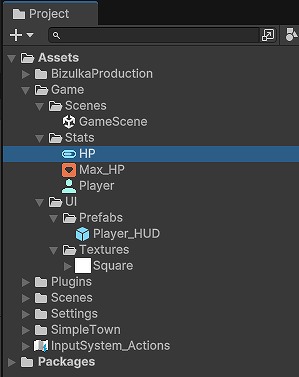
Inspector ビューで、HP の設定をします。
Max Value は、下記の Stat アセットを作成した後に設定します。
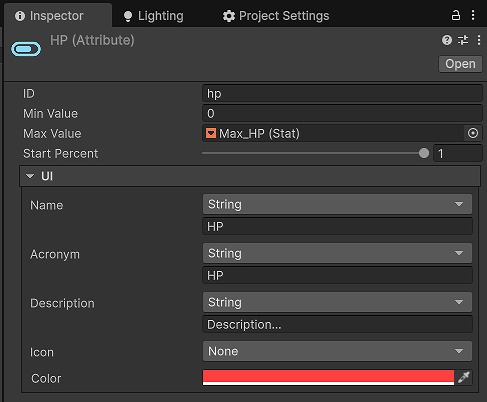
Stat アセットの追加
Project ビューで右クリックして、Create > Game Creator > Stats > Stat を選択します。
名前は Max_HP にします。
Inspector ビューで、Max_HP の設定をします。
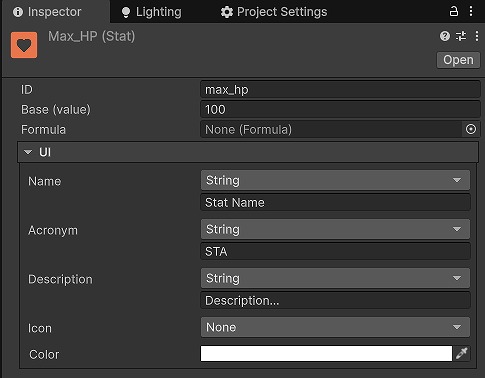
Class アセットの追加
Project ビューで右クリックして、Create > Game Creator > Stats > Class を選択します。
名前は Player にします。
Inspector ビューで、Player の設定をします。
Attributes に HP を追加します。
Stats に Max_HP を追加します。
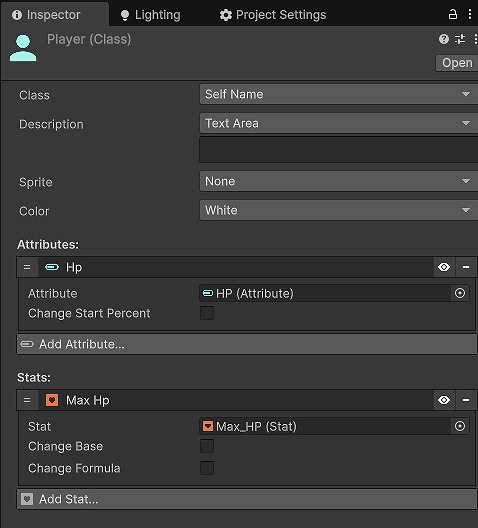
Traits コンポーネントの追加
ヒエラルキービューの Player オブジェクトを選択します。
Inspector ビューで Traits コンポーネントを追加します。
Traits コンポーネントに Player を設定します。
動作確認のために、HP を増減する Actions コンポーネントを追加しています。
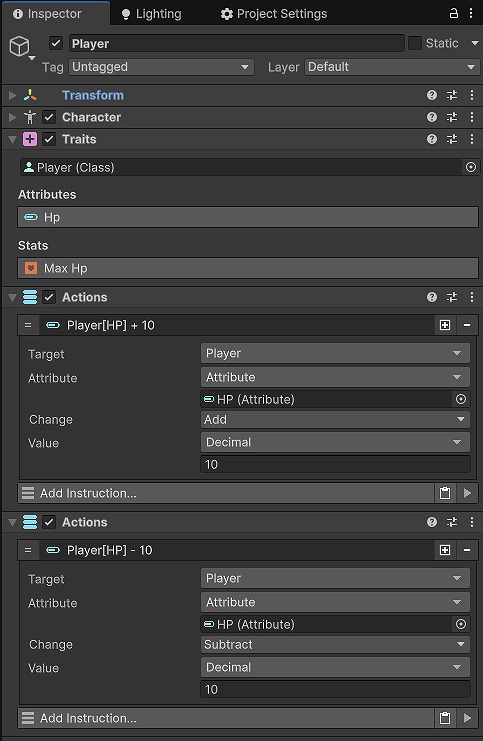
HPバーの追加
画面左上にHPバーを追加します。
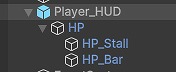
Player_HUD
Canvas を追加します。
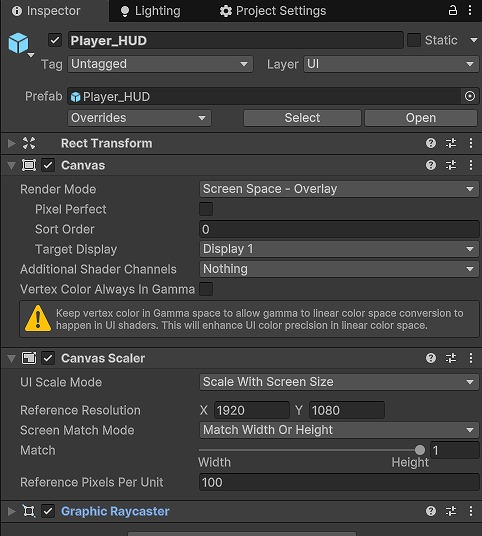
HP
Image を追加します。
HPバーの下地になります。
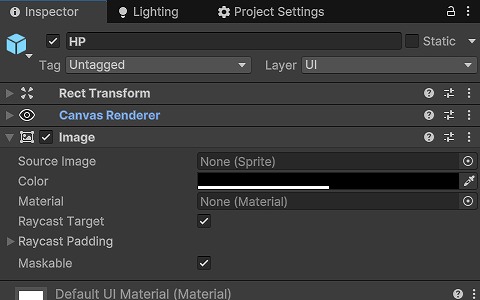
HP_Stall
Image を追加します。
HPがどれだけ減ったか分かりやすく表示します。
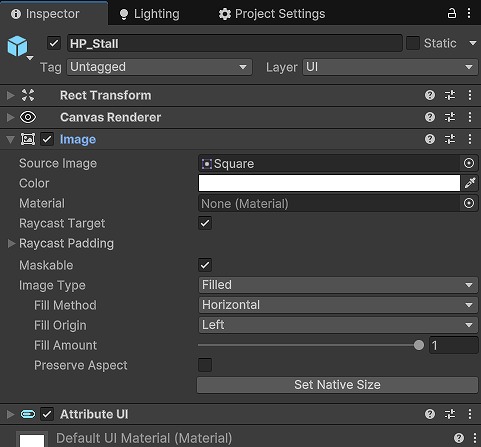
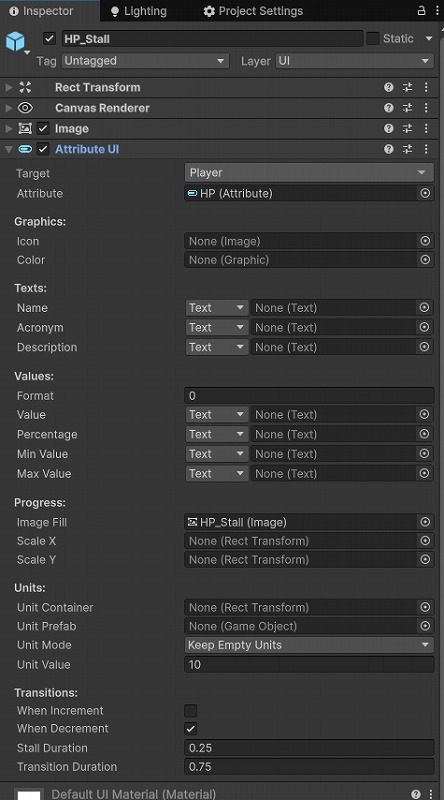
HP_Bar
Image を追加します。
現在の HP を表示します。
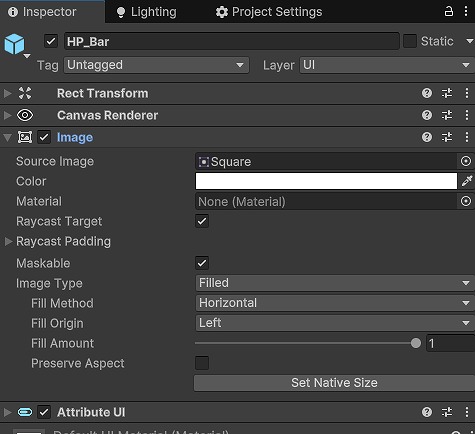
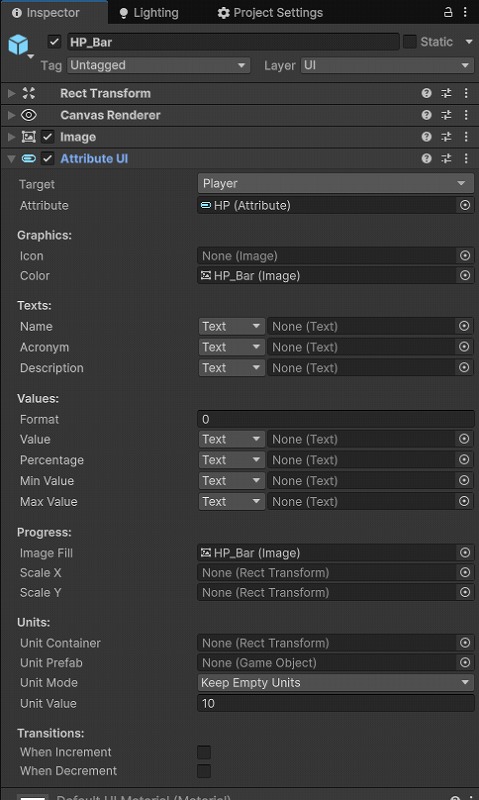
動作確認
Unity エディターを再生して動作確認します。
デバッグ用の Actions で HP を減らしたときに HPバーも減ることを確認しましょう。
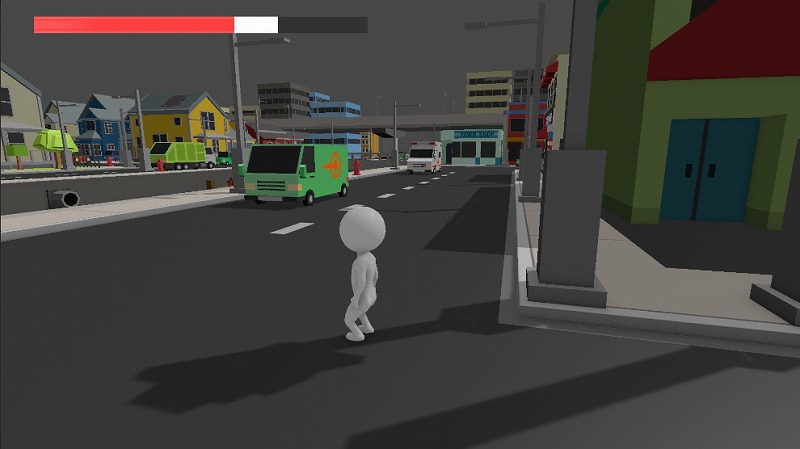
まとめ
Game Creator 2 の拡張モジュールである Stats 2 を触ってみました。
拡張モジュールを導入することにより、すぐにゲームをパワーアップできます。
Stats 2 を使うと、HPバーが簡単に作れます。
他にもプレイヤーや敵のステータスを追加して、ゲームを面白くしていきましょう。
引き続き Game Creator 2 の使い方を一緒に学んでいきましょう。


コメント